Netflixで映画やドラマを楽しんでいる最中、突然字幕が縦書きになってしまい、画面が見づらくなった経験はありませんか?
この現象は意外と多くのユーザーに起こっており、特にテレビで視聴している際に多発しているようです。
この記事では、その原因と誰でも簡単にできる対処法について解説していきます。

この記事では、その原因と誰でも簡単にできる対処法について解説していきます。
Netflixで字幕が縦表示される原因とは?

Netflixで突然字幕が縦書き表示される問題には、いくつかの原因が考えられます。
この現象は、Netflix側のアップデートによって一時的に生じたシステムエラーが原因とされています。
特にスマートテレビなどの大画面デバイスで発生しやすく、スマートフォンやパソコンでは比較的問題が少ない傾向があります。
テレビ特有のソフトウェア設定やファームウェアが原因で、意図しない表示になることがあります。
また、意図せずアカウントやデバイスの設定が変更されているケースもあります。
例えば、複数の人が同じアカウントを共有している場合、気づかないうちに設定が変わってしまうことも少なくありません。
Netflixで字幕が縦になった場合の対処法

問題が発生してしまった場合でも、慌てずに以下の対処法を試してみてください。
字幕設定を見直す
Netflixで字幕が縦表示されてしまった際、まずは字幕設定を確認することが基本です。
再生中に一時停止し、「音声および字幕」メニューを開き、設定が正しくされているか確認しましょう。
意図せず字幕の言語が切り替わったり、表示形式が変更されていることがあります。
アカウント設定からも字幕フォーマットの調整が可能です。

フォントサイズやスタイルを変更することで、表示が改善される場合もあります。
Netflixアプリを再起動
簡単な対処法として、アプリの再起動を行うことが効果的です。
まず、Netflixアプリを完全に終了し、再度起動します。
これにより、一時的なシステムエラーがリセットされ、正常な字幕表示に戻ることが期待されます。
スマートテレビの場合
電源を一度オフにし、数分待ってから再起動する方法も効果的です。
これにより、キャッシュがクリアされ、アプリが再起動される際に正常にリフレッシュされることが多いです。
アプリのアップデートを行う
もし再起動しても改善しない場合、アプリ自体の更新を試みましょう。
Netflixアプリは定期的にアップデートが配信されています。
アプリストアを開いて、最新バージョンにアップデートがないか確認してください。
アップデートにはバグ修正が含まれることが多いため、問題が解決する可能性が高いです。
また、スマートフォンやタブレットでは、キャッシュが溜まることで不具合が発生することがあります。
アプリの設定メニューからキャッシュを削除し、その後アプリを再起動してください。
動作がスムーズになり、字幕表示の問題も解消されることが多いです。
Netflixで字幕が縦表示にならないための予防策
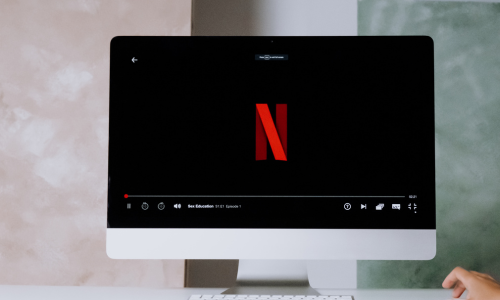
Netflixを快適に視聴するためには、事前の対策が重要。
特に字幕の問題は、ちょっとした管理で防げることが多いです。
ソフトウェアの定期的な更新
Netflixアプリやデバイスのファームウェアは、常に最新の状態に保つことが大切です。
アプリの更新が行われると、既知の不具合が修正されるため、新しいバージョンにするだけで問題が解決することもあります。

自動アップデートの設定を有効にしておくと、忘れる心配がなく便利。
定期的なキャッシュのクリア
アプリを長く使っているとキャッシュが蓄積し、動作が重くなる原因になります。
特にストリーミングアプリはデータのやり取りが多いため、キャッシュが溜まりやすいです。
月に一度くらい、アプリの設定からキャッシュを削除してリフレッシュすることで、快適な視聴体験が得られます。
異なるデバイスでの視聴を試す
特定のデバイスで字幕の問題が発生する場合、他のデバイスで視聴してみるのも一つの手です。
例えば、テレビでうまくいかないときはスマートフォンやパソコンで視聴すると正常に動作することがあります。
デバイスごとの設定やソフトウェアが異なるため、問題の原因が特定しやすくなります。
字幕カスタマイズのすすめ

Netflixでは、字幕の表示を自由にカスタマイズすることが可能です。
視聴環境に合わせて字幕を調整することで、より快適な視聴が楽しめます。
フォントや色の変更
字幕のフォントサイズや色を調整すると、より見やすくなります。
特に白地のシーンでは、標準の白い字幕が見えにくくなることがあります。
そんなときは、色を黄色や緑に変えることで視認性が向上します。
設定メニューから簡単に変更できるので、ぜひ試してみてください。
背景の透明度調整
暗いシーンやアクション映画などでは、字幕が読みにくいと感じることがあるかもしれません。
その場合、字幕の背景に色をつけたり、透明度を調整することで読みやすくなります。
透明度を少し上げて、背景に黒い影を追加すると、字幕が画面にしっかり浮き出て見やすくなります。
よくある質問(FAQ)

Q1: 字幕が横向きに戻らない場合の対処法は?
Netflixで字幕が縦書きから戻らない場合、まずは異なるデバイスで視聴してみましょう。
問題が解消されれば、特定のデバイスに依存していることがわかります。
それでも解決しない場合は、Netflixの公式サポートに連絡して対応を依頼してください。
Q2: 字幕が右から左に流れるのはなぜ?
これは特定の設定やバグによるものです。
アカウント設定で字幕の表示方法を再確認し、必要であればリセットしてください。

アプリの再起動や最新バージョンへのアップデートも効果的。
まとめ
Netflixで字幕が縦表示される問題は、設定の確認やアプリの更新など、基本的な対処で解決することがほとんどです。
普段からデバイスやアプリを定期的にメンテナンスし、快適な視聴環境を整えることが大切です。
これからも安心して映画やドラマを楽しむために、ぜひこの記事の対策を参考にしてください。

